Windows Update中にコンピューターの電源を切るとどうなりますか?
Windowsは、世の中で最も広く使用されているオペレーティングシステムの1つです。欠点はかなりの割合を占めていますが、世界中に約4億人のユーザーがいることを考えると、Microsoftはユーザーに絶えず更新を提供していることに注意しています。さて、ダウンロードまたはインストールの段階で誤ってWindows 10コンピューターをシャットダウンした場合、または電源障害が原因で発生した場合はどうなりますか?
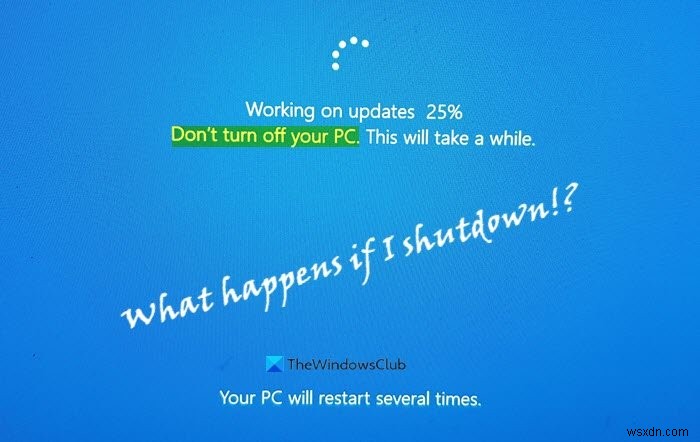
これらのWindowsUpdateのほとんどは、ユーザーにとって可能な限り迅速かつ便利であることが意図されていますが、すべてがそうであるとは限りません。また、複数の更新が積み重なって、プロセスが遅くなる可能性もあります。これらの遅い更新により、人々は忍耐力を失い、その過程でコンピューターをシャットダウンする可能性があります。更新中は、これを行わないように明示的にアドバイスされています。
更新中にコンピュータの電源を切ったり起動したりすることによるシステムへの負担は抑えられており、ほとんどの場合Windowsによって非常にうまく処理されますが、常に損傷を与える場合があります。本日は、WindowsUpdate中にコンピューターをシャットダウンした場合に何が起こるかについて説明します。
WindowsUpdate中にコンピューターの電源を切るとどうなりますか
更新中にPCをシャットダウンすることの影響に入る前に、WindowsUpdateの2つの段階を知っておくことが重要です。これらの2つの段階は、ダウンロードです。 アップデートとその後のインストール 。
ダウンロード段階でPCをシャットダウンしても、害はありません。このシナリオでは、次の2つのいずれかが発生する可能性があります。コンピュータは、更新の実行が許可されるまでにダウンロードされたデータをバックアップして保存します。その場合、ダウンロードは中断したところから再開されます。または、その時点までにダウンロードされたデータが破損し、コンピューターで更新を最初からやり直す必要があります。
インストール段階でオフにすると、他のWindowsプロセスがシャットダウンする可能性があります。次に、できることは、座ってWindowsに更新プログラムをインストールさせることだけです。このプロセスには時間がかかる場合があり、一般的なケースではありませんが、あちこちでいくつかの問題が発生する可能性があります。必要な時間は、更新の数と種類、およびシステム構成によって異なります。
アップデートがスタックしているときにコンピュータの電源を切る
更新中にPCをシャットダウンするユーザーのインスタンスは、通常、更新画面がしばらくスタックし、進行していないように見えるときに表示されます。
通常、「Windowsの準備をしています」または「更新に取り組んでいます」という更新画面が表示され、更新が完了した程度の見積もりが表示されます(パーセンテージで表されます)。ほとんどの場合、ユーザーがコンピュータの電源をオフにしてから再度オンにすることを選択すると、これらの画面が動かなくなったように見えるシナリオです。
Windowsが動かなくなる場所は他にもあります。一部のシナリオは、アップデートのダウンロード中またはインストールの準備完了画面です。
ほとんどの場合、これはWindowsによって非常にうまく処理されます。コンピュータの電源を入れると、数分で通常のログイン画面に戻り、アップデートを完了できなかったことが通知されます。その後、更新を再開するか、コンピューターをそのまま実行するかを選択できます。
更新の進行中にコンピューターの電源を切る
更新が大きい場合やコンピュータが使い古されている場合は、更新が完了するまでにかなりの時間がかかることがあります。これにより、ユーザーは、更新が大きすぎるか、コンピューターの仕様に問題がある場合に、更新がスタックしていると思われる可能性があります。ハードドライブが遅くていっぱいで、それが大きな更新である場合(またはそれらのいくつかが積み重なっている場合)、それは多くの時間がかかる可能性があります。
通常、これらのシナリオでも、更新が再開されるか、再度実行されますが、コンピューターで誤動作してオペレーティングシステムが破損した場合、コンピューターが正常に機能しなくなり、データの一部が失われる可能性があります。まれに、PCが起動できなくなることもあります。その場合は、エラーを修正および修復するWindowsリカバリプロセスを実装することをお勧めします。
ヒント :この投稿では、回転するドットアニメーションが際限なく移動する画面の読み込み、ウェルカムモード、ログイン画面、Windowsの起動、または起動しないときにPCがスタックしている場合に、セーフモードまたは高度な起動オプションにアクセスする方法を示します。
ハードシャットダウン(ユーザーが電源ボタンを長押ししてコンピューターをシャットダウンする場所)を実行している間、更新がスタックしている場合や時間がかかりすぎる場合は、唯一の選択肢のように思われるかもしれませんが、これはお勧めできません。
Microsoftは現在、コンポーネントベースのサービスをフォローしています。 ( CBS )。これは、WindowsUpdateプロセスを大幅に安定させるのに役立ちました。正常に起動するために必要なシステムクリティカルなファイルの存在をチェックし、必要に応じてそれらを置き換えます。これにより、誤ってシャットダウンした後でもWindowsが確実に起動します。ただし、問題が発生したり、システムが起動できなくなったりする可能性があります。
更新が行われている場合は、Microsoftのアドバイスに従ってPCの電源を切らないでくださいことをお勧めします。 。 UPSをお持ちでない場合は入手してください!
次を読む :システムの復元またはWindows 10のリセットを中断するとどうなりますか?
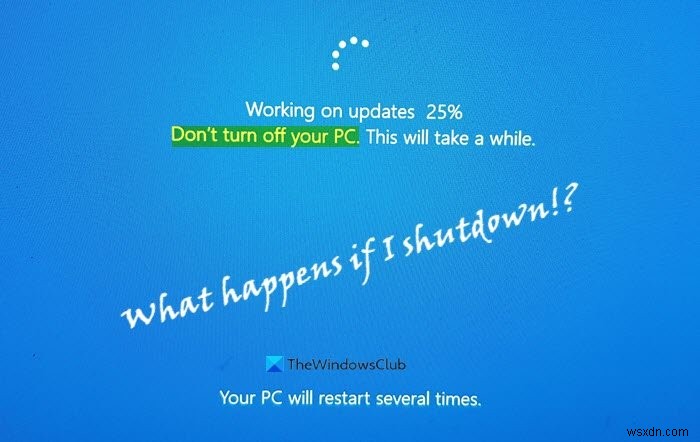
-
Windows 10 でナレーターをオフにする方法
ナレーターは Windows 10 のツールで、PC の画面に表示されるすべてのものについてオーディオ フィードバックを提供します。ナレーターを起動するキーボード ショートカットがありますが、個人的には最悪のタイミングで誤ってオンにしてしまうことがあります。図書館など、静寂が求められる場所にいると、なぜか誤って Windows ロゴ + Ctrl + を入力してしまいます。 入力 ナレーターをオンにするコマンド。ナレーターは視覚障害のある人にとっては便利ですが、Windows 10 PC には使いたくありません。ナレーターはどんなに便利でも、それを必要としない人にとっては、ナレーターはすぐに煩
-
Windows 11 で通知をオフにする方法
Windows デバイスには、リアルタイムの発生を通知するさまざまなシステム アラートとアプリ アラートが含まれています。着信 VoIP 通話、Outlook 予定表のリマインダー、および定期的な Windows バージョンの更新通知はすべて、同じように緊急性が高いように見える場合があります。ただし、常にそうとは限りません。たとえそうであったとしても、注意を必要とするユーザー アクションは簡単に遅れてしまう可能性があります。通知は、仕事中やお気に入りのゲームやテレビ番組を見ているときに特に不便になる場合があります これらの警告に煩わされるのを避けるために、警告をオフにするか、一時的に非表示に
